
时间:2021-04-18 19:24:05 来源:www.win10xitong.com 作者:win10
我们在使用电脑的时候遇到了win10更新失败提示c盘满了问题确实比较难受,因为考虑到很多网友都不太精通win10系统,对win10更新失败提示c盘满了的问题如果遇到了也可能会束手无策。要是你想自动动手来解决这个win10更新失败提示c盘满了的问题,我们现在可以按照这个步骤:1、按下"Win+R"打开运行输入services.msc。2、找到"windowsupdate"就轻而易举的解决好了。不明白的话也没关系,下面还有更详细的win10更新失败提示c盘满了的具体操作措施。
Win10更新失败提示c盘已满:
1.按“Win R”打开并输入服务.
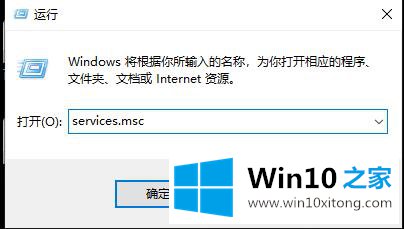
2.查找“windowsupdate”。
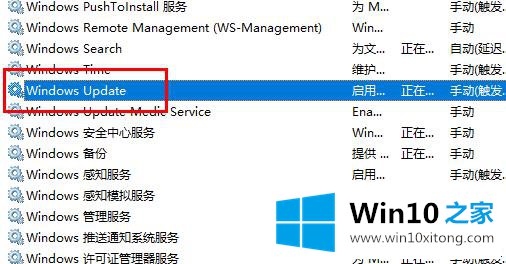
3.选择“常规”,将“开始类型”更改为“禁用”,然后单击“确定”。
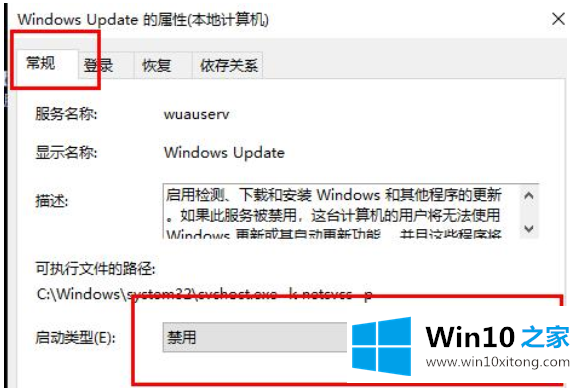
4.输入“这台电脑”并打开“c盘”。
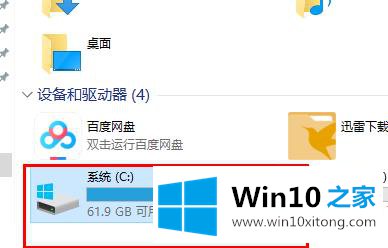
5.单击“窗口”。
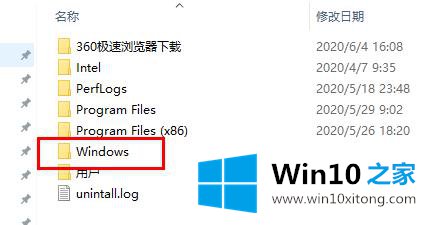
6.选择“软件分发”文件夹。
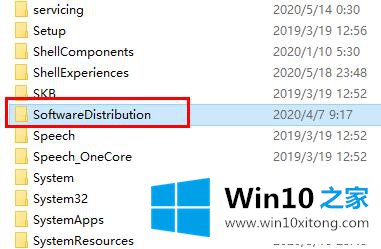
7.删除文件夹“数据存储”和“下载”中的内容。
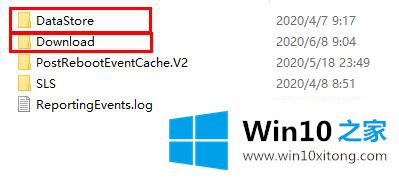
8.将文件夹重命名为“softwareDistribution.old”。
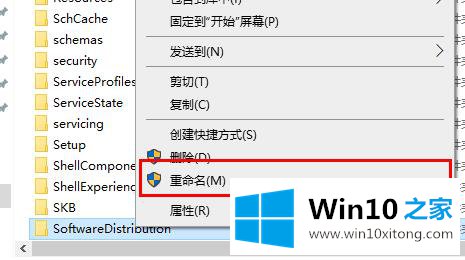
9.最后,启用“windows update”服务项目。
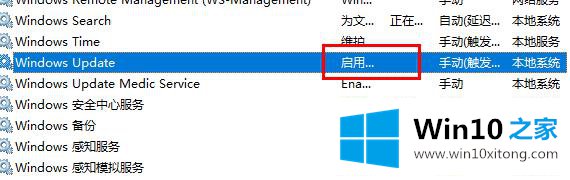
解决win10更新失败提示c盘满了的问题就是这么简单,参照以上的内容就可以了,还没有学会的网友可以再多阅读几次上面的内容,按照方法一步一步的做,就可以解决的。最后希望多多支持本站。